USBフラッシュドライブをAndroid Phoneに接続する方法
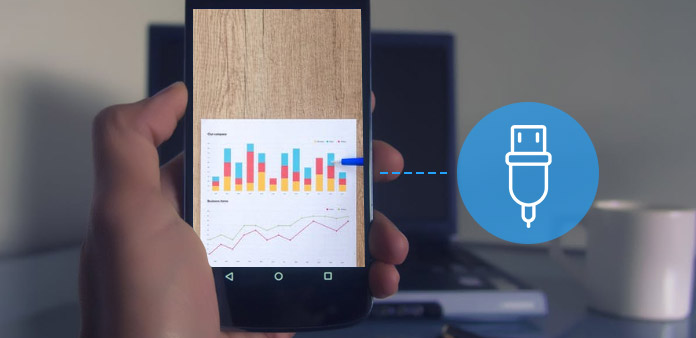
すべてのことが分かるように、USBはデバイスをコンピュータに接続するのに役立ちます。 しかし、あなたはAndroid PhoneにUSBを接続することに慣れているかもしれません。 あなたはそれについてのいくつかのニュースを聞いたかもしれないが、まだ練習ではないかもしれない この記事では、USBをAndroid端末に接続する方法について詳しく説明します。 まず、USBフラッシュデバイスの開発と機能を知るために、USBフラッシュデバイスの詳細な説明を行います。 そして、同じ結果を達成するための詳細な手順を実行することができます。 記事全体を読んで答えを得るために動いてください。
1:USBでAndroid携帯電話に接続する方法
昔はあるコンピュータから別のコンピュータにファイルを転送するときに、ディスクを使用してファイルをある場所から別の場所に運ぶ必要がありました。 開発によって、CDが人々の目に浮かび、デバイス間でファイルをストリーミングする方法を変えるためにフラッシュドライブが発明されました。 それはより便利で、より少ない制限です。 そして、USBフラッシュドライブは何ですか? USBを使ってAndroid端末に接続するには? USBフラッシュドライブ、USB、USBサムドライブまたはペンドライブとしても知られています。 これは、フラッシュメモリに依存し、あなたのポケットに持ち運ぶための軽量でプラグアンドプレイのポータブルストレージデバイスです。
数年前、USBフラッシュドライブは、コンピュータからコンピュータにファイルを転送するためにのみ使用されます。 しかし、今やAndroid携帯電話にUSBを接続することは可能であり、Androidスマートフォンでは簡単にアクセスできます。Android USBポートは、充電とデータの転送の目的で提供されています。 したがって、アンドロイドのpendriveをOTG(外出先)ケーブルに接続するか、USBフラッシュドライブを使用して、USBをAndroid端末に接続することができます。 Android端末には、USBポートはありません。 したがって、OTG USBフラッシュデバイスは、その両側に雄ポートと雌ポートの両方を備えています。 それは簡単に任意のAndroidの携帯電話に挿入することができます。
Part 2:USBをAndroid phoneに接続するために必要なもの
前述のように、USB OTGは、USBをAndroid端末に接続する場合に重要な役割を果たします。 明らかに、Amazonや他のショップから簡単に入手できるUSB OTGを装備する必要があります。 USB OTGは本質的に女性のUSBポートで、Androidの電話機またはタブレットのMicro-USBポートに接続することができます。 さらに、どのAndroidデバイスがUSB OTGケーブルと互換性があるか把握することは困難です。 それでも、Samsung Galaxy S II(S2)、Samsung Galaxy S III(S3)、Galaxy Nexus *、Droid RAZR、Nexus 7 *、Samsung Galaxy Tab、Acer Iconia Tab A200、Acer Iconia Tab A500 、Archos G9、Motorola Xoom、Toshiba Excite 10、Sony Tablet Sなど多くのAndroid phoneはUSBホストモードをサポートしていないことは明らかです。 そして、サポートされていないAndroidの携帯電話にUSBを接続したい人は、USB OTGが必要なことは間違いありません。

Part 3:USB OTGケーブルでUSBをAndroidに接続する方法
この部分は、USB OTGケーブルを使ってUSBをAndroidに接続する方法のガイドです。 そして、USBとOTGの説明では、それらについて一般的な理解があるかもしれません。 次に、以下の手順に従って試してみてください。
ステップ1:OTGケーブルをAndroid端末に接続する
始める前に、フラッシュデバイス、USB OTGケーブル、およびAndroid携帯を準備する必要があります。 次に、USBをOTGケーブルに接続してから、OTGケーブルをAndroid端末に接続することができます

ステップ2:Android携帯でUSBドライブをタップする
OTGケーブルを電話機に接続すると、USBが自動的にマウントされます。 通知用の引き出しを表示するには、電話画面を上から下にスワイプする必要があります。 その後、Androidシステムから通知を見つけてタップします。 今では、あなたのUSB上のファイルをブラウズし、あなたのAndroid携帯電話または携帯電話からあなたのフラッシュデバイスに転送することができます。 また、電話機のストレージからフラッシュドライブにファイルを転送する場合は、次の手順に進みます。

ステップ3:Androidからファイルをコピーする
内部ストレージをタップすると、これらのファイル間で転送するものを選択できます。 その後、右上隅にある3つの点のボタンをタップします。 コピーオプションを選択します。 最後に、[完了]をタップしてUSBドライブにナビゲートします。
ステップ4:あなたのAndroid携帯からOTGケーブルを外す
あなたがしたいことをやった後、ちょうどAndroidの携帯電話からOTGケーブルを直接引き出します。 そして、USBをAndroidの携帯電話に接続する方法に関する全プロセスが問題なく完了しました。
まとめ
Android端末の内蔵ストレージからファイルをコピーします。 USBデバイスからアダプタを使用していつでもファイルをAndroidデバイスに転送できます。 あなたはもはやあなたの時間を無駄にする仲買人としてコンピュータを必要としません。 そしてこの記事では、USBをAndroid Phoneに接続する方法の詳細なプロセスについて説明し、何や方法について具体的な情報を提供します。 そして、現在、USB OSTはあなたを助ける唯一の方法ですが、他にも効果的なツールが設計されているかもしれません。 しかし今、あなたはまだ根を張らなければなりません。 最後に、この記事があなたに役立つことを願っています。







